Registro de Gmail 2025: método probado y efectivo
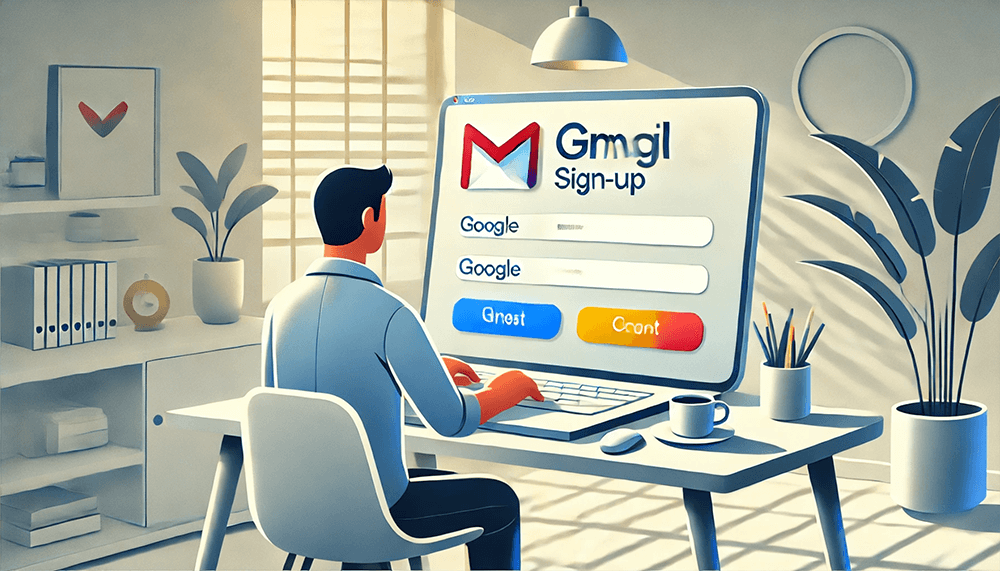
En China continental, debido a las limitaciones tecnológicas de los operadores de telecomunicaciones y comunicaciones, el proceso de registro de Gmail (Gmail, es decir, el correo electrónico de Google) ha sido históricamente inestable. Muchos usuarios al intentar crear una cuenta de Gmail suelen enfrentarse a varios fallos técnicos imprevistos, como fallos en la carga de la página, no recibir el código de verificación, e incluso no obtener respuesta tras enviar la información. Estos problemas pueden ser pequeños obstáculos para quienes tienen ciertos conocimientos en informática, pero para la mayoría de los usuarios comunes, pueden convertirse en problemas insuperables. Muchas personas se quedan atascadas en alguna fase del registro y no pueden avanzar, por lo que, al final, se ven obligadas a abandonarlo. Para ayudar a todos a evitar estos problemas técnicos comunes, hemos preparado este artículo "Tutorial de registro de correo electrónico de Google (registro de Gmail probado y efectivo para 2025)". En este tutorial, proporcionaremos una guía paso a paso y soluciones efectivas probadas, asegurando que cada usuario pueda registrar su correo electrónico de Gmail sin problemas técnicos.
El índice organizado del artículo "Tutorial de registro de correo electrónico de Google (2025, método de registro de Gmail probado y efectivo)" es el siguiente. Los lectores pueden seguir los pasos de cada sección del índice de arriba hacia abajo para completar el registro de la cuenta de correo electrónico de Gmail. También pueden hacer clic en el enlace del texto azul del índice correspondiente a la solución del problema que están experimentando al registrar su correo electrónico de Gmail, para acceder directamente a la sección específica y buscar respuestas a los problemas técnicos.
- Acceder a la página de registro de correo electrónico de Google
- Iniciar el proceso de creación de cuenta de correo electrónico de Google
- Rellenar la información del proceso de registro de Gmail
- Primer paso: Rellenar la información del nombre del usuario para registrar el correo electrónico de Google
- Segundo paso: Rellenar la información básica del usuario para registrar el correo electrónico de Google
- Tercer paso: Crear la dirección de correo electrónico de Google que se usará para iniciar sesión en la cuenta de Google
- Cuarto paso: Rellenar la contraseña del usuario para la cuenta de correo electrónico de Google
- Quinto paso: Ingresar el número de teléfono para recibir el código de verificación de Gmail
- Sexto paso: Ingresar el código de verificación recibido en el teléfono móvil
- Séptimo paso: Rellenar la dirección de correo electrónico alternativa
- Octavo paso: Información de registro de la cuenta de Google
- Noveno paso: Aceptar la política de privacidad y los términos de Google
- Décimo paso: Completar el registro y acceder a la interfaz de uso del correo electrónico de Google
- Soluciones para problemas al recibir el código de verificación de Gmail debido a sistemas operativos o proveedores de telefonía móvil
- Primer paso: Iniciar sesión en la aplicación de Gmail en el teléfono móvil
- Segundo paso: Crear una nueva cuenta de Google agregando otra cuenta de Google
- Tercer paso: Rellenar la información del nombre del usuario en el proceso de registro de Gmail
- Cuarto paso: Rellenar la información básica del usuario en el proceso de registro de Gmail
- Quinto paso: Ingresar la dirección de correo electrónico de Google en el proceso de registro de Gmail
- Sexto paso: Rellenar la contraseña de Gmail en el proceso de registro
- Séptimo paso: Omitir la adición del número de teléfono en el proceso de registro de Gmail
- Octavo paso: Información del registro de cuenta en el proceso de registro de Gmail
- Noveno paso: Leer y aceptar la política de privacidad de Google
- Décimo paso: Registrarse exitosamente en la cuenta de Google
Uno、Acceder a la página de registro de correo electrónico de Google
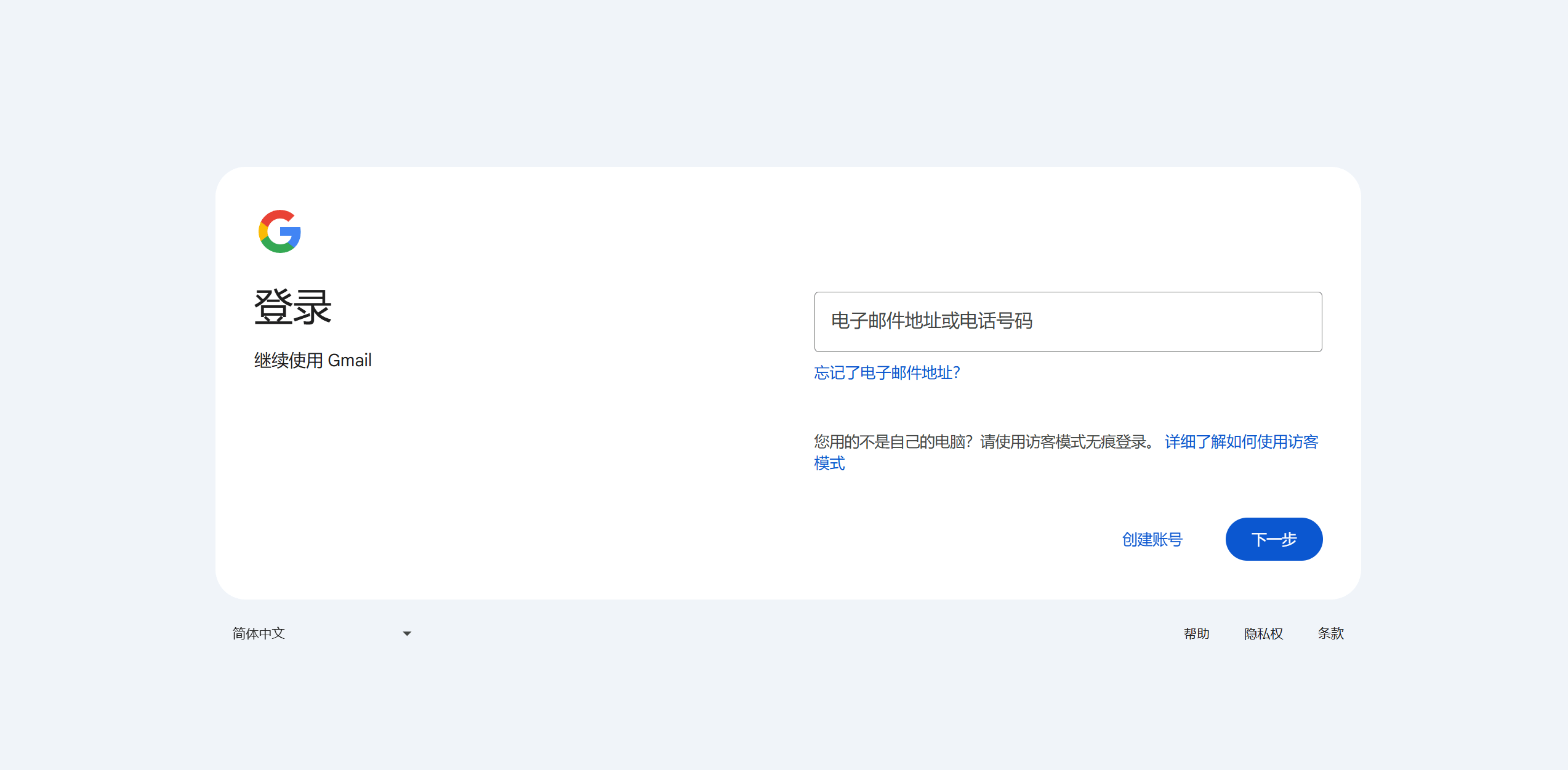
Al acceder a la página de Gmail mediante la herramienta de acceso a Internet, llegarás a la página de inicio de sesión y registro de Gmail, como se muestra en el ejemplo de la imagen anterior.
dos、Iniciar el proceso de creación de cuenta de correo electrónico de Google
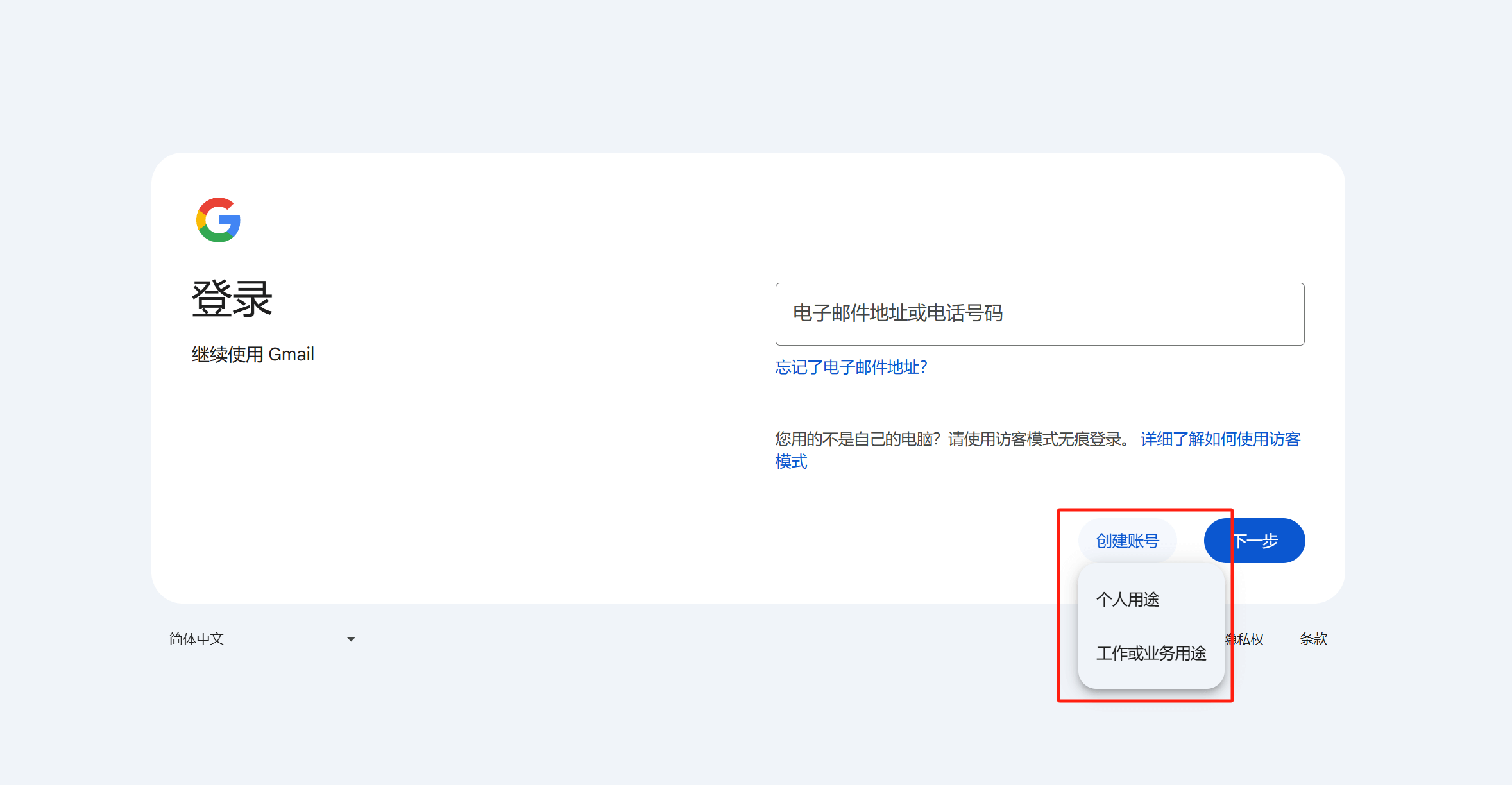
Haz clic en el botón "Crear cuenta" en la página de inicio de sesión y registro de Gmail, como se muestra en el marco rojo en la imagen anterior, y selecciona cualquiera de las opciones del menú desplegable que aparece para ingresar al proceso de creación de la cuenta de Gmail.
tres、Rellenar la información del proceso de registro de Gmail
1、Primer paso: Rellenar la información del nombre del usuario para registrar el correo electrónico de Google
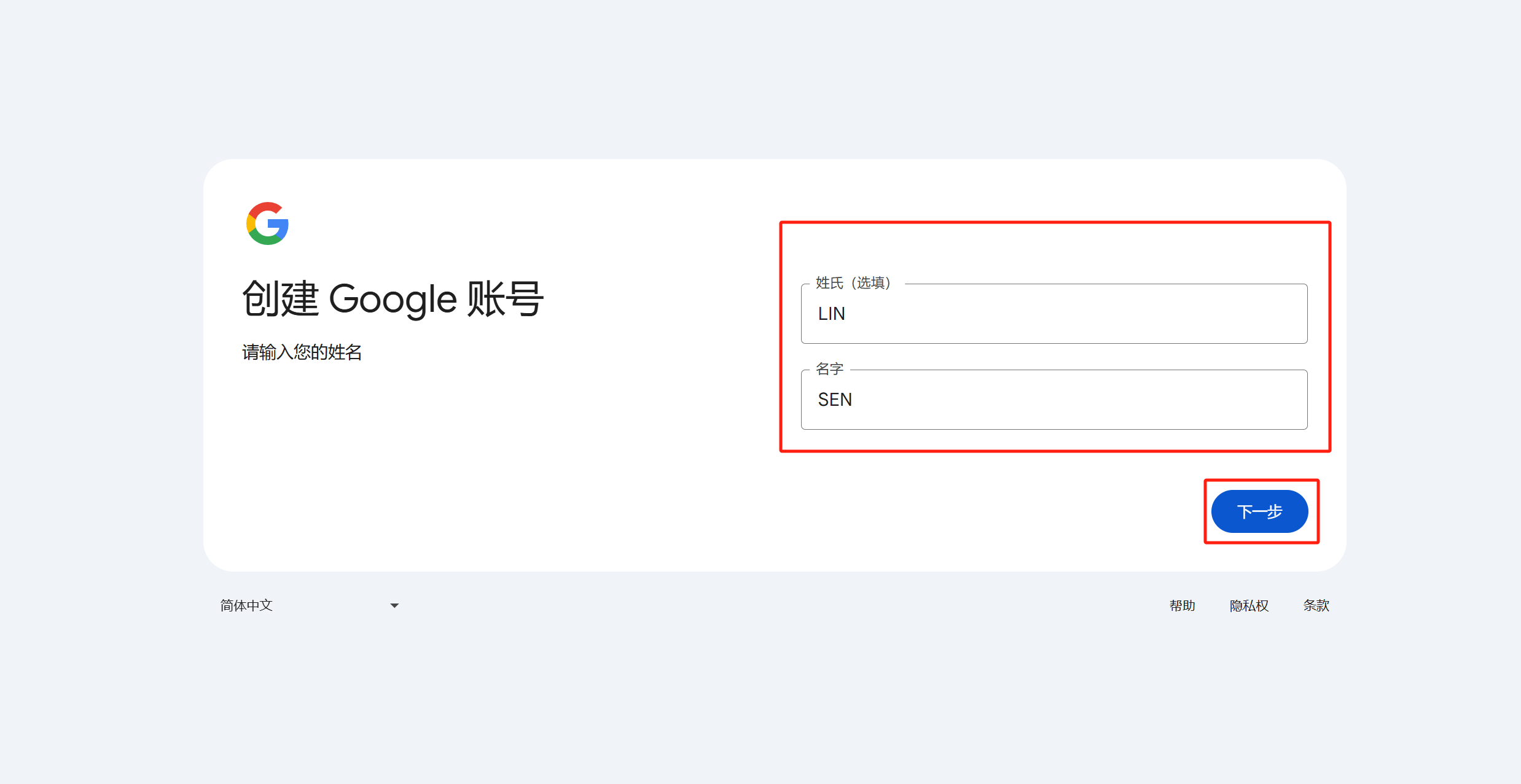
Como se muestra en la imagen anterior, después de ingresar tu apellido y nombre en el formulario resaltado en el marco rojo, haz clic en el botón "Siguiente" en la esquina inferior derecha para continuar con el siguiente paso del registro de Gmail.
2、Segundo paso: Rellenar la información básica del usuario para registrar el correo electrónico de Google
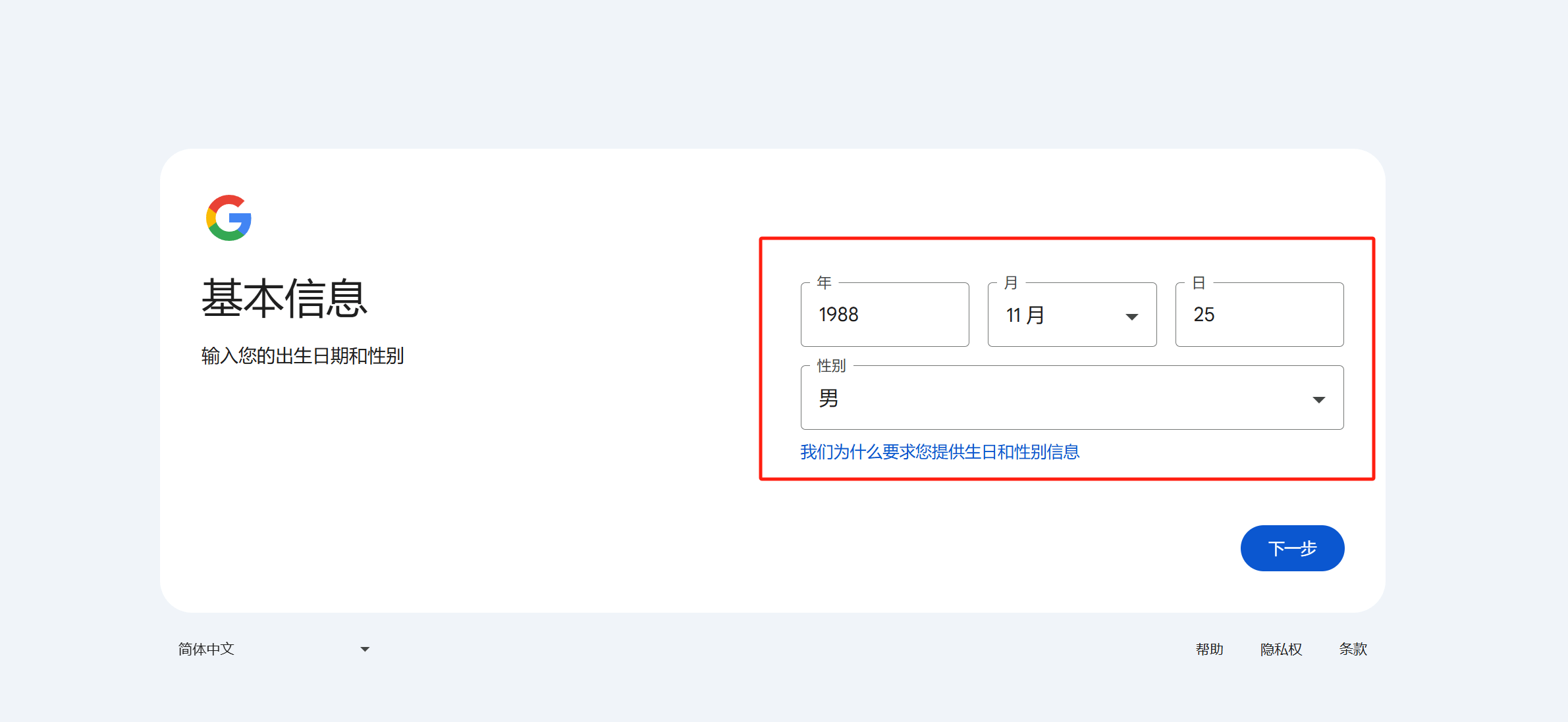
En la imagen anterior, en el campo señalado con el marco rojo, ingresa tu fecha de nacimiento. Después de completar la fecha de nacimiento, haz clic en el ícono para desplegar el género, y selecciona correctamente tu opción de género en el menú desplegable. Una vez completados estos pasos, haz clic en el botón "Siguiente" en la esquina inferior derecha para avanzar al siguiente paso del registro de Gmail.
3、Tercer paso: Crear la dirección de correo electrónico de Google que se usará para iniciar sesión en la cuenta de Google
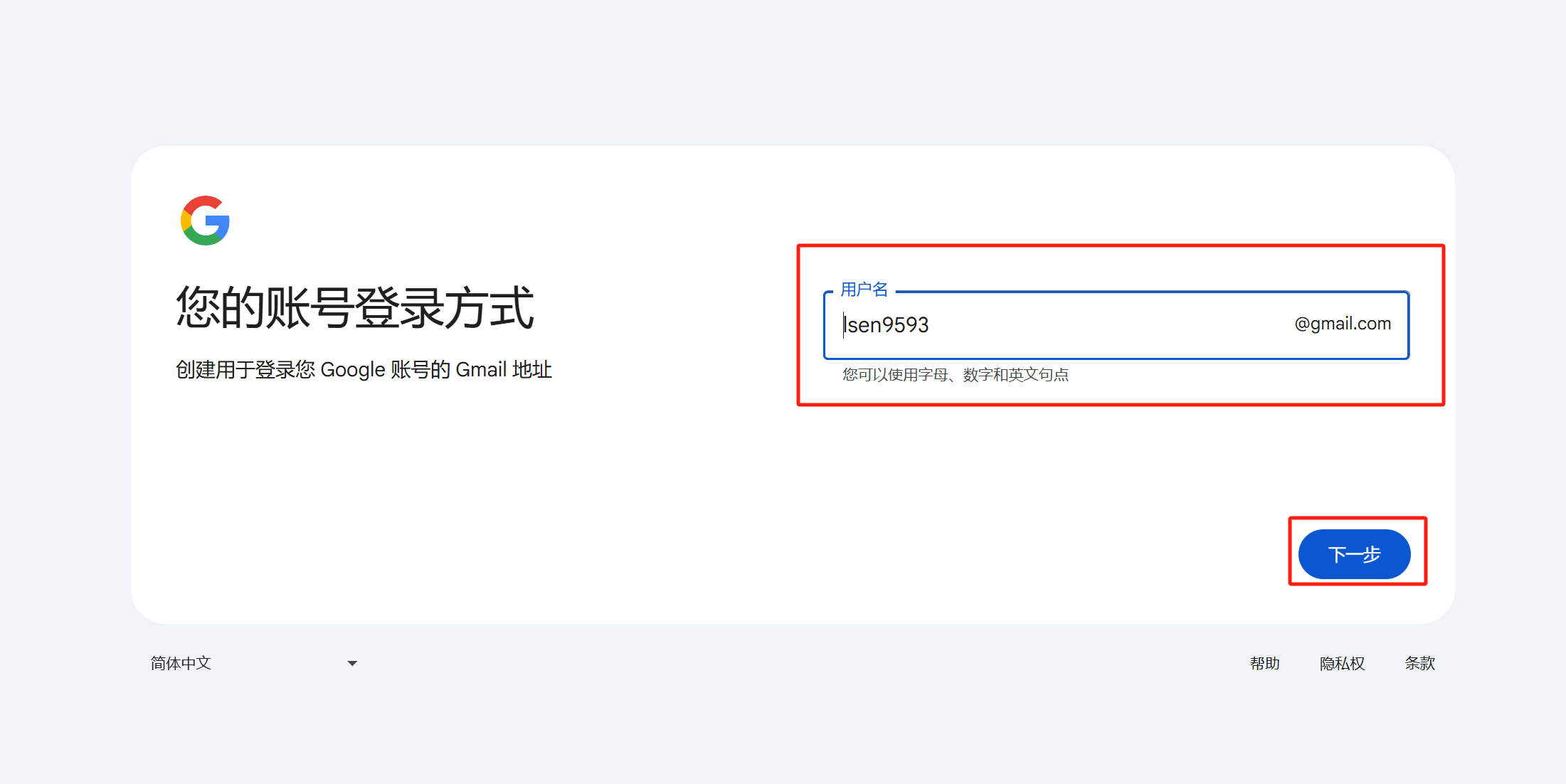
En el campo de nombre de usuario señalado en el marco rojo de la imagen anterior, ingresa el nombre de usuario que desees. Este nombre de usuario será tu cuenta de correo electrónico de Google. Lo que comúnmente conocemos como la cuenta de Google es, en realidad, la cuenta de correo de Gmail. Todos los servicios de Google dentro del ecosistema de Google están basados en esta cuenta de correo de Google. Una cuenta de correo de Google te da acceso a todos los servicios de Google. Después de ingresar el nombre de usuario que deseas, si el nombre de cuenta que quieres ya está registrado, el sistema de Gmail te lo notificará y te mostrará otras opciones de nombres de cuenta disponibles. Puedes elegir directamente alguna de estas opciones. Una vez que hayas personalizado tu nombre de usuario o seleccionado una cuenta alternativa proporcionada por el sistema, haz clic en el botón "Siguiente" en la esquina inferior derecha para continuar con el proceso de registro de Gmail.
4、Cuarto paso: Rellenar la contraseña del usuario para la cuenta de correo electrónico de Google
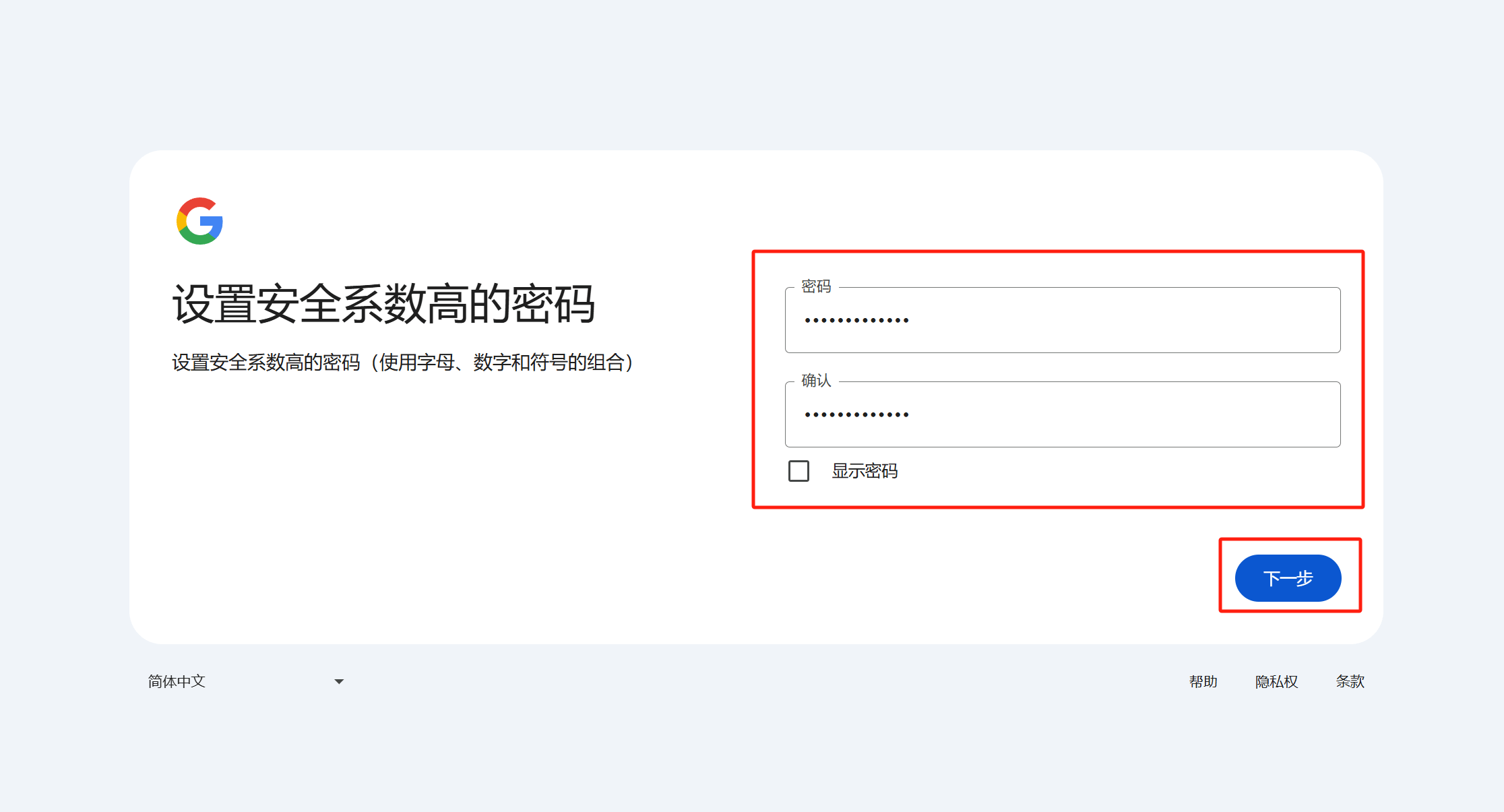
En el campo de la contraseña que aparece en la imagen de arriba, ingresa una contraseña personalizada para acceder a tu cuenta de Gmail. Si deseas confirmar que las dos contraseñas coinciden, puedes activar la opción "Mostrar contraseña", lo que hará que ambas contraseñas se muestren en texto claro. Después de ingresar la contraseña personalizada, haz clic en el botón "Siguiente" en la esquina inferior derecha para continuar con el siguiente paso del proceso.
5、Quinto paso: Ingresar el número de teléfono para recibir el código de verificación de Gmail
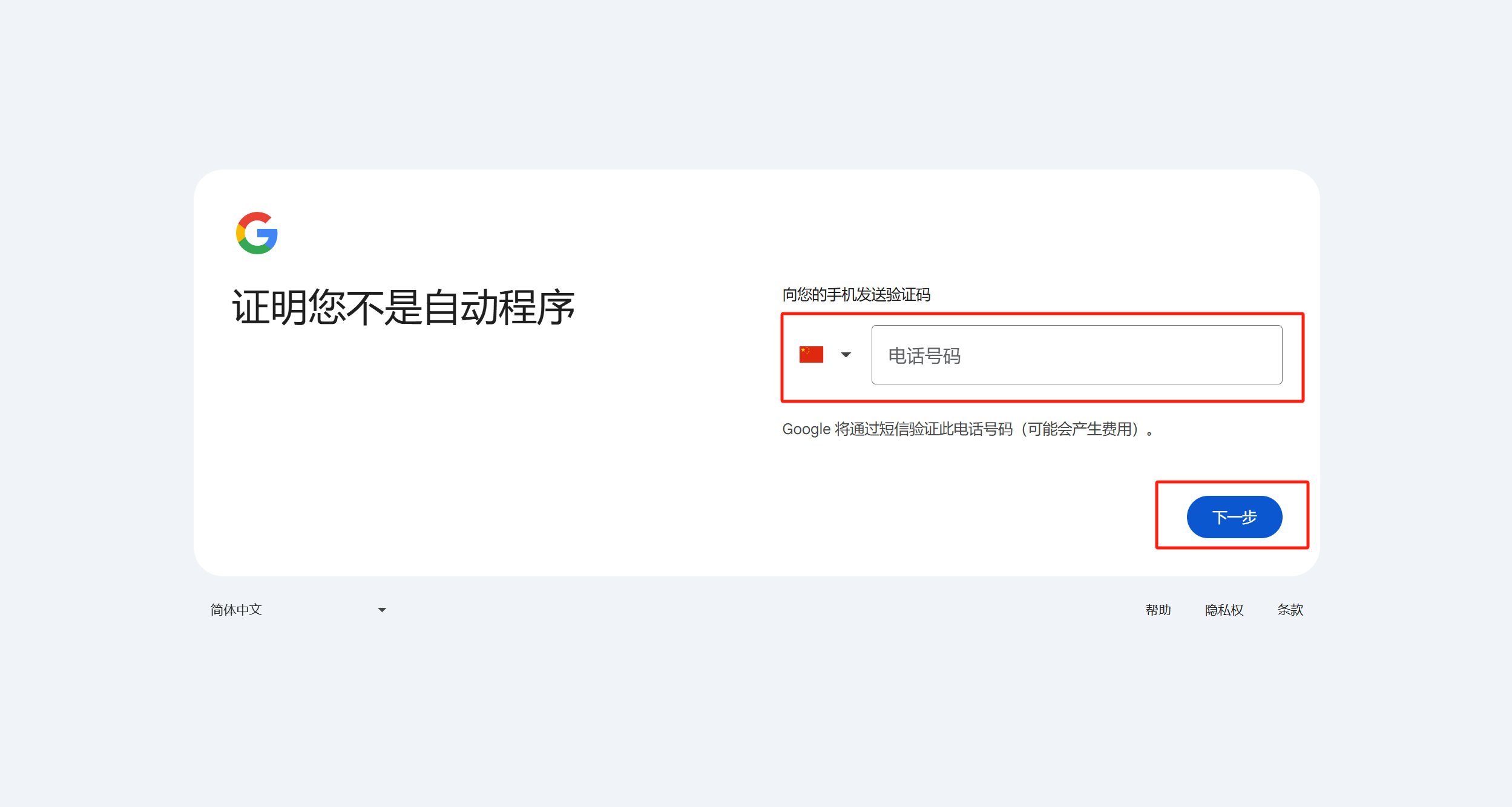
Como se muestra en la imagen anterior, en el área resaltada en rojo, debes ingresar tu número de teléfono para recibir el código de verificación de Gmail. Antes de ingresar el número, asegúrate de que el país o región esté correctamente seleccionado. Si el icono del país está incorrecto, debes corregirlo manualmente. Una vez ingresado el número de teléfono correctamente, haz clic en el botón "Siguiente" en la esquina inferior derecha para continuar.
6、Sexto paso: Ingresar el código de verificación recibido en el teléfono móvil
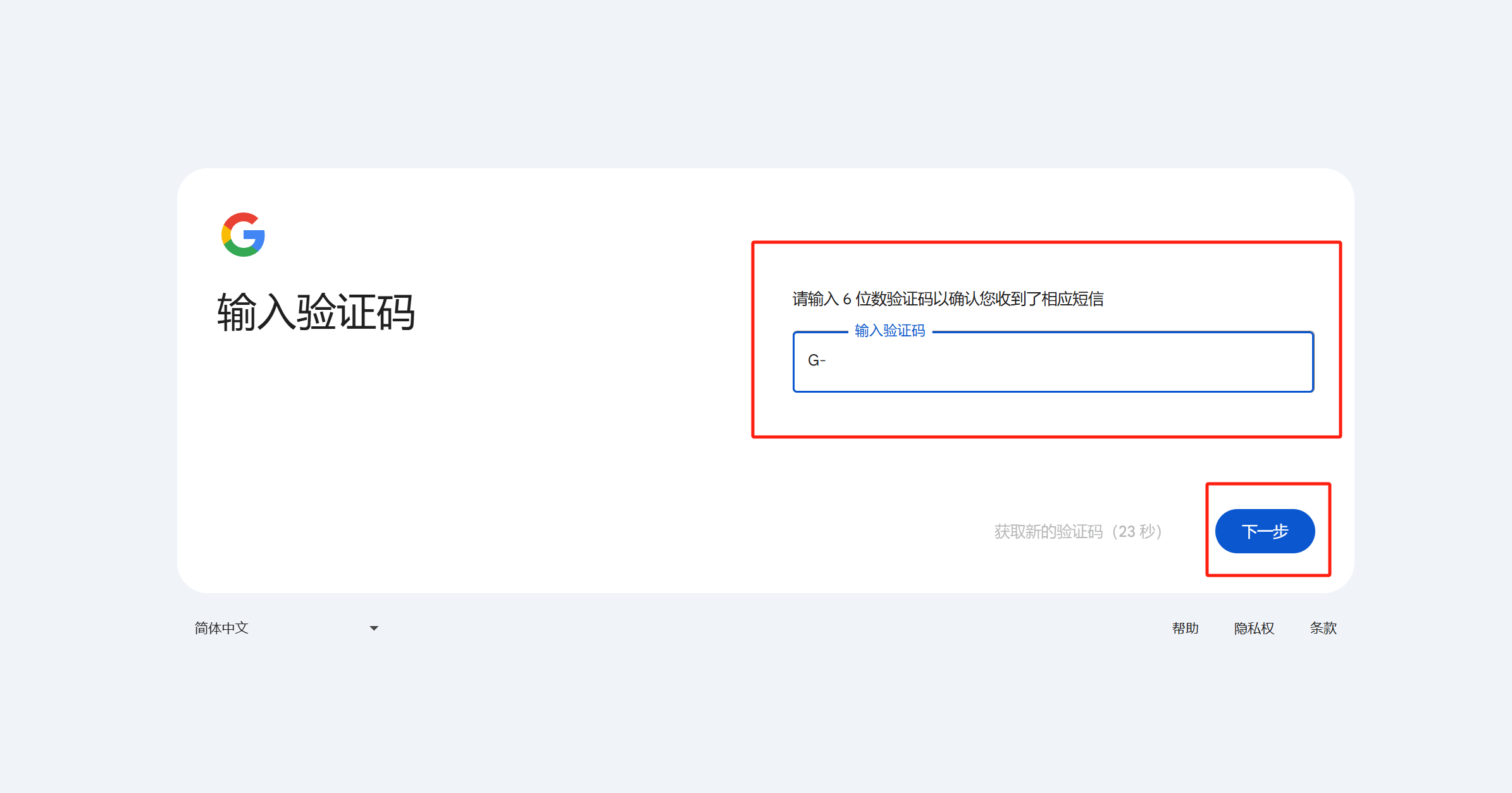
En el mensaje de texto del número de teléfono que ingresaste en el paso anterior, obtén el código de verificación que Google envió, que comienza con la letra G. Introduce el código de verificación en el cuadro de entrada de código de la imagen anterior, y después de completar la operación, haz clic en el botón "Siguiente" en la esquina inferior derecha para ingresar a la siguiente pantalla de operaciones.
7、Séptimo paso: Rellenar la dirección de correo electrónico alternativa
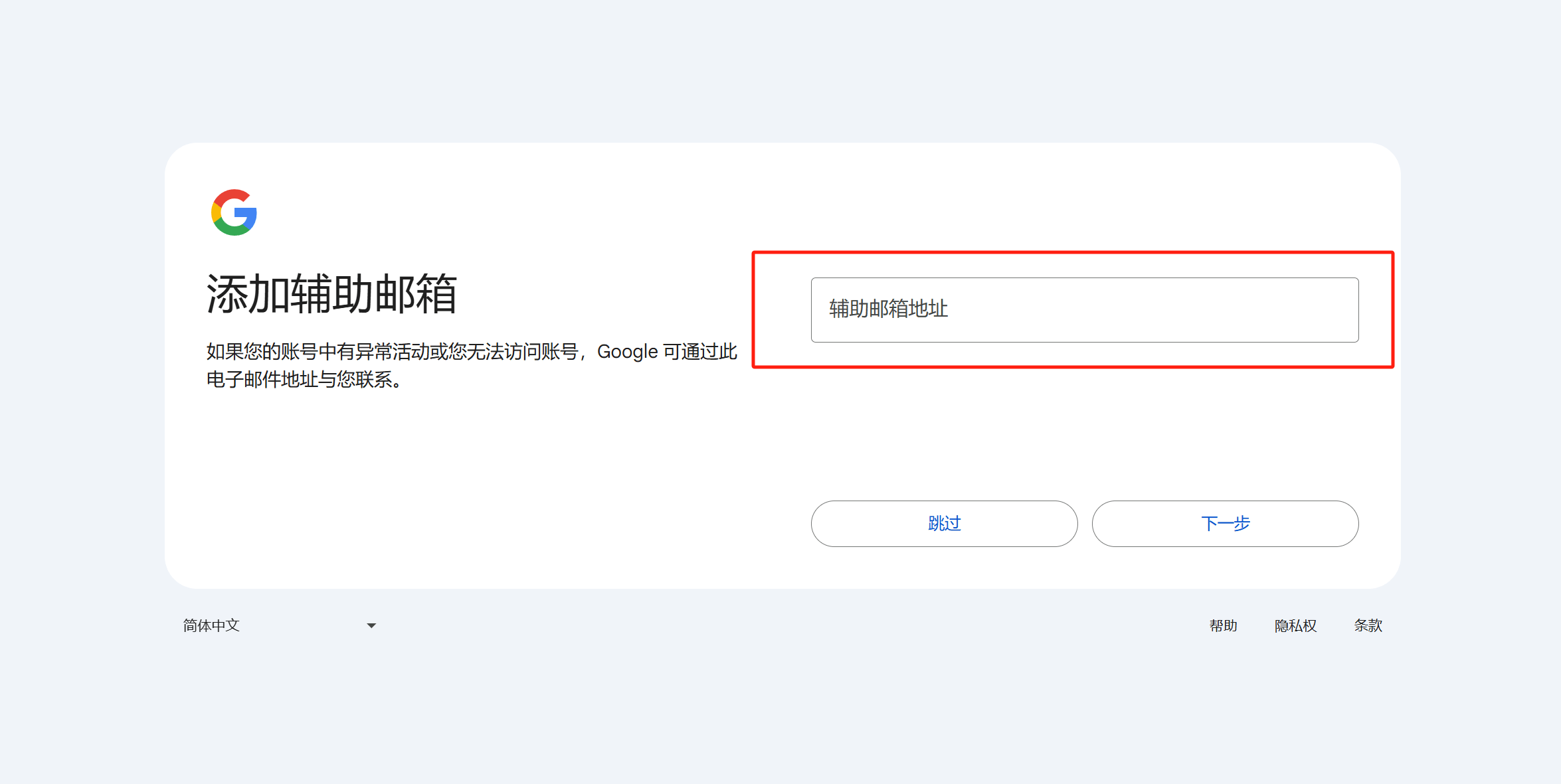
Como se explica en la imagen de arriba, Google indica que el correo electrónico de recuperación tiene como función principal "Si hay actividad sospechosa en tu cuenta o no puedes acceder a ella, Google puede contactarte a través de esta dirección de correo electrónico". Ingresar un correo electrónico de recuperación es crucial para la seguridad y recuperación de la cuenta de Gmail. Primero, cuando se detectan actividades sospechosas en tu cuenta, como intentos de inicio de sesión inusuales o riesgo de robo, Google enviará una alerta a tu correo de recuperación para informarte de la amenaza. Esto te permite tomar medidas rápidas para proteger tu cuenta. Además, el correo de recuperación juega un papel importante en la restauración de la cuenta. Si olvidas la contraseña de tu cuenta de Gmail o se bloquea temporalmente debido a varios intentos fallidos, Google enviará un código de verificación o un enlace de recuperación a tu correo electrónico de recuperación para ayudarte a verificar tu identidad y restablecer la contraseña. También, si inicias sesión en Gmail desde un dispositivo diferente o en una ubicación nueva, Google podría utilizar el correo electrónico de recuperación para realizar una verificación adicional y asegurarse de que el usuario autorizado está accediendo a la cuenta. Además de su uso para seguridad y recuperación, el correo electrónico de recuperación también puede recibir correos de confirmación o notificaciones cuando cambies información clave de tu cuenta de Gmail, como la contraseña o la configuración de verificación en dos pasos, lo que aumenta la transparencia y seguridad de la gestión de tu cuenta. Por lo tanto, se recomienda proporcionar un correo electrónico de recuperación seguro y que uses con regularidad, para que puedas recuperar tu cuenta sin problemas si es necesario y asegurar una experiencia sin preocupaciones con tu Gmail.
8、Octavo paso: Información de registro de la cuenta de Google
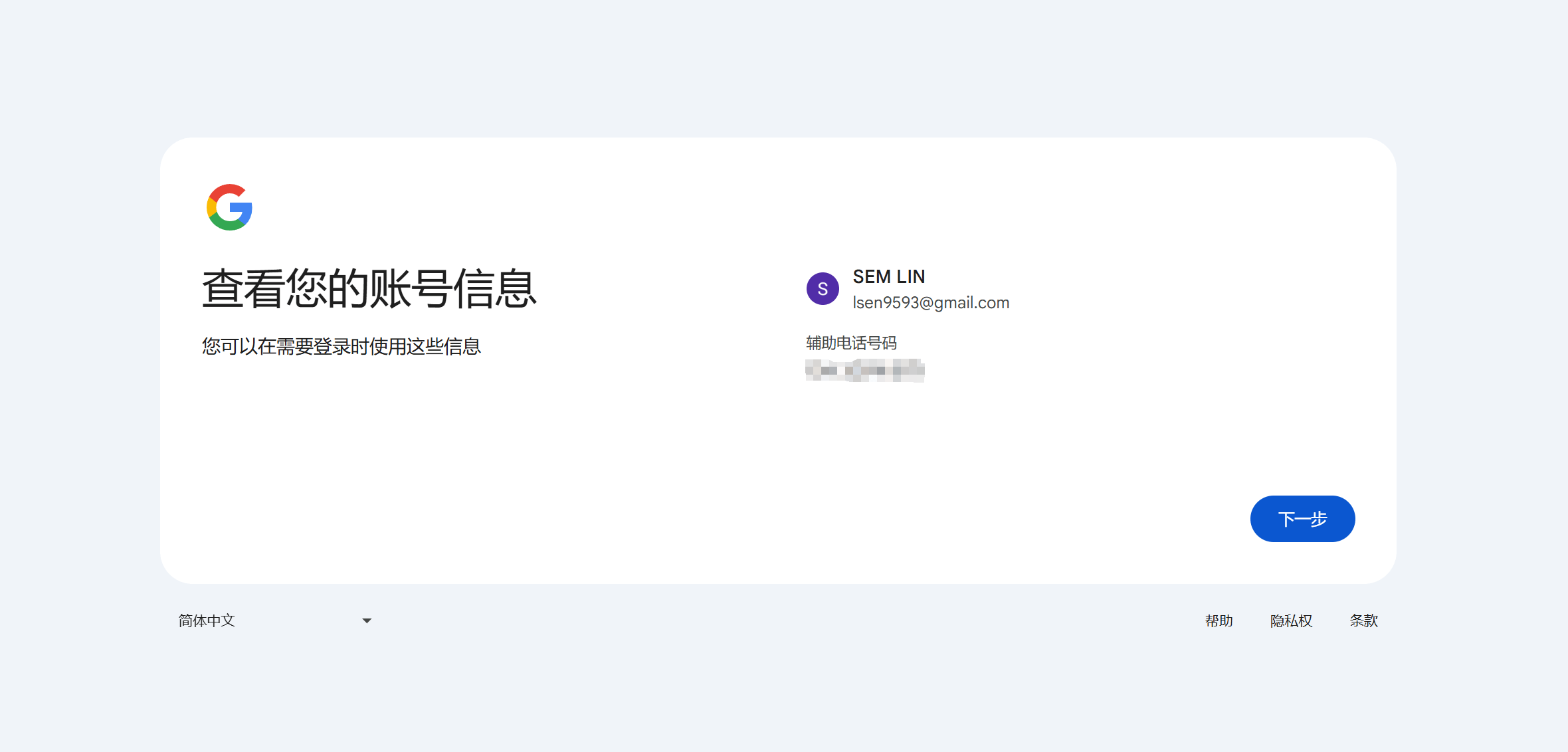
En este paso, no se requiere ninguna acción. En la pantalla de información de registro de Gmail, aparte del botón "Siguiente" en la esquina inferior derecha, no hay opciones ni botones adicionales que se puedan operar. Simplemente haz clic en el botón "Siguiente".
9、Noveno paso: Aceptar la política de privacidad y los términos de Google
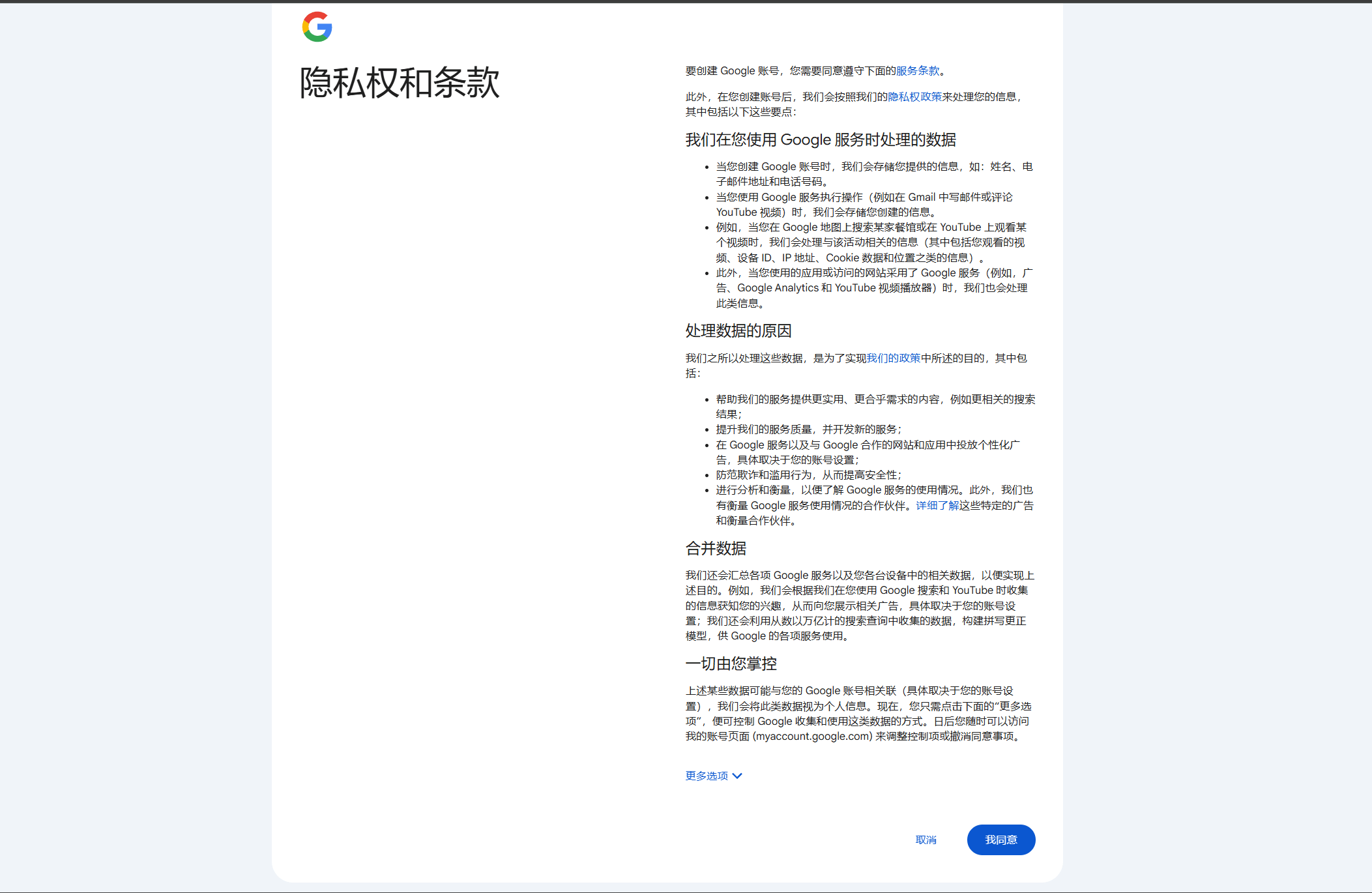
En la pantalla donde se solicita aceptar la política de privacidad y los términos de Google, si estás interesado en leer las políticas de privacidad y términos de Google, puedes hacerlo. Si no, simplemente haz clic en el botón "Acepto" para continuar. Con esto, el proceso de registro de Gmail se completa exitosamente. Al hacer clic en el botón "Acepto", la página se redirigirá a la pantalla de uso de Gmail que se describe en el "Décimo paso".
10、Décimo paso: Completar el registro y acceder a la interfaz de uso del correo electrónico de Google
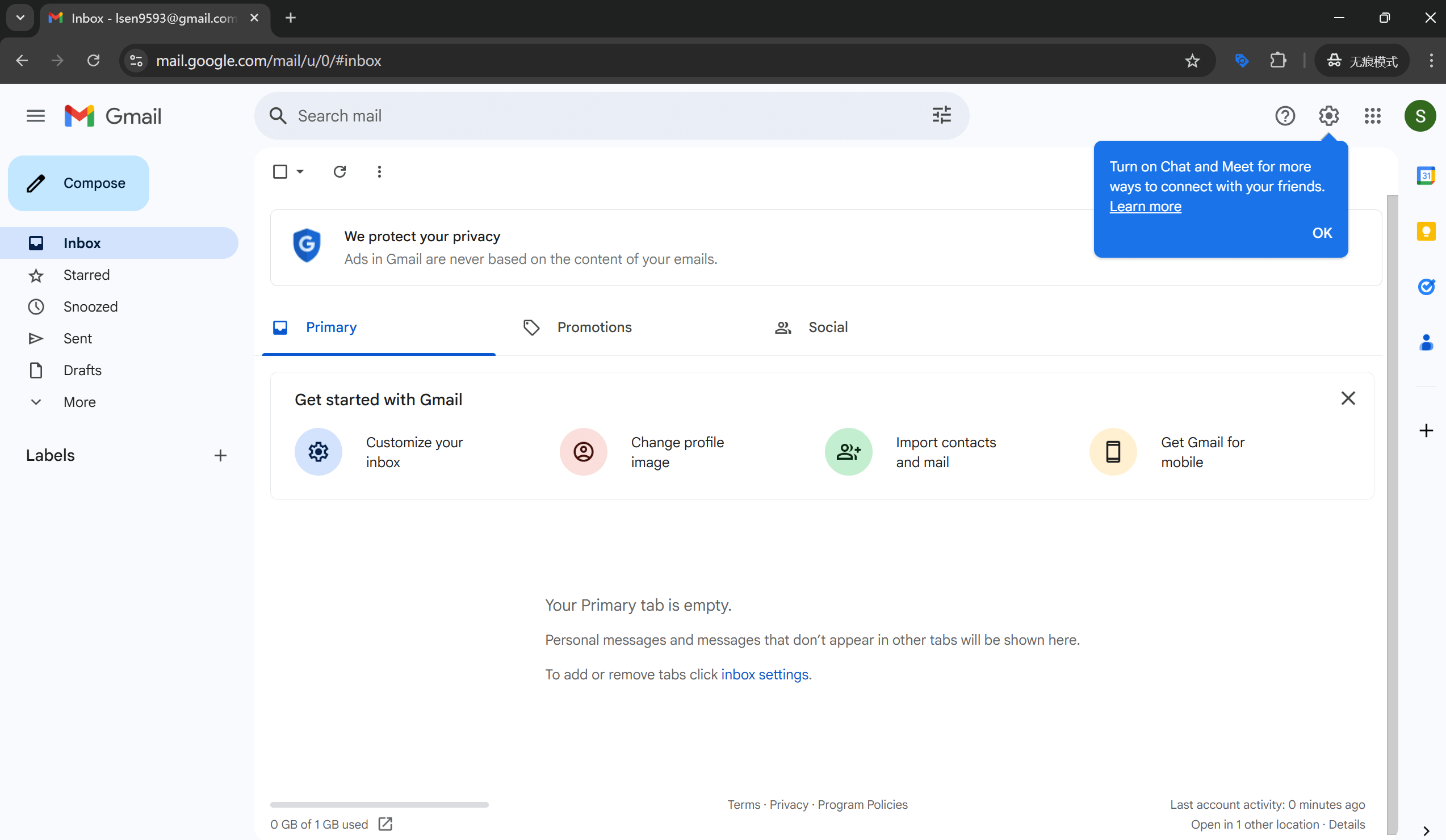
Después de completar con éxito cada uno de los pasos anteriores, puedes acceder a Gmail sin necesidad de iniciar sesión con un nombre de usuario y contraseña. La interfaz mostrada en la imagen anterior es la ventana de uso del nuevo correo de Gmail, que fue creado por el autor siguiendo el proceso descrito. Con esto, hemos completado todas las operaciones para solicitar una cuenta de Gmail, y Gmail ya está listo para usarse para recibir y enviar correos electrónicos.
cuatro、Soluciones para problemas al recibir el código de verificación de Gmail debido a sistemas operativos o proveedores de telefonía móvil
Si durante el proceso de registro de la cuenta de Gmail, siguiendo los pasos descritos anteriormente, encuentras un error al ingresar el número de teléfono para recibir el código de verificación, y el sistema te indica que “no se puede recibir el código de verificación”, no te preocupes, esto no significa que el registro haya fallado. En este caso, la solución a este problema aún te permitirá completar la creación de la cuenta. Este capítulo detallará un método para eludir las restricciones de verificación a través del dispositivo de otra persona. Solo necesitas encontrar un amigo o conocido que ya haya registrado con éxito una cuenta de Gmail, y utilizando la aplicación Gmail en su dispositivo móvil, puedes registrar la cuenta mediante la función "Crear nueva cuenta" dentro de la aplicación. Este método permite evitar eficazmente los problemas de recepción del código de verificación causados por ciertos sistemas operativos o operadores de telefonía en el país, garantizando que puedas completar el registro de tu cuenta de Gmail incluso en entornos complejos. A continuación, proporcionaremos los pasos detallados y las precauciones necesarias para completar este proceso.
1、Primer paso: Iniciar sesión en la aplicación de Gmail en el teléfono móvil
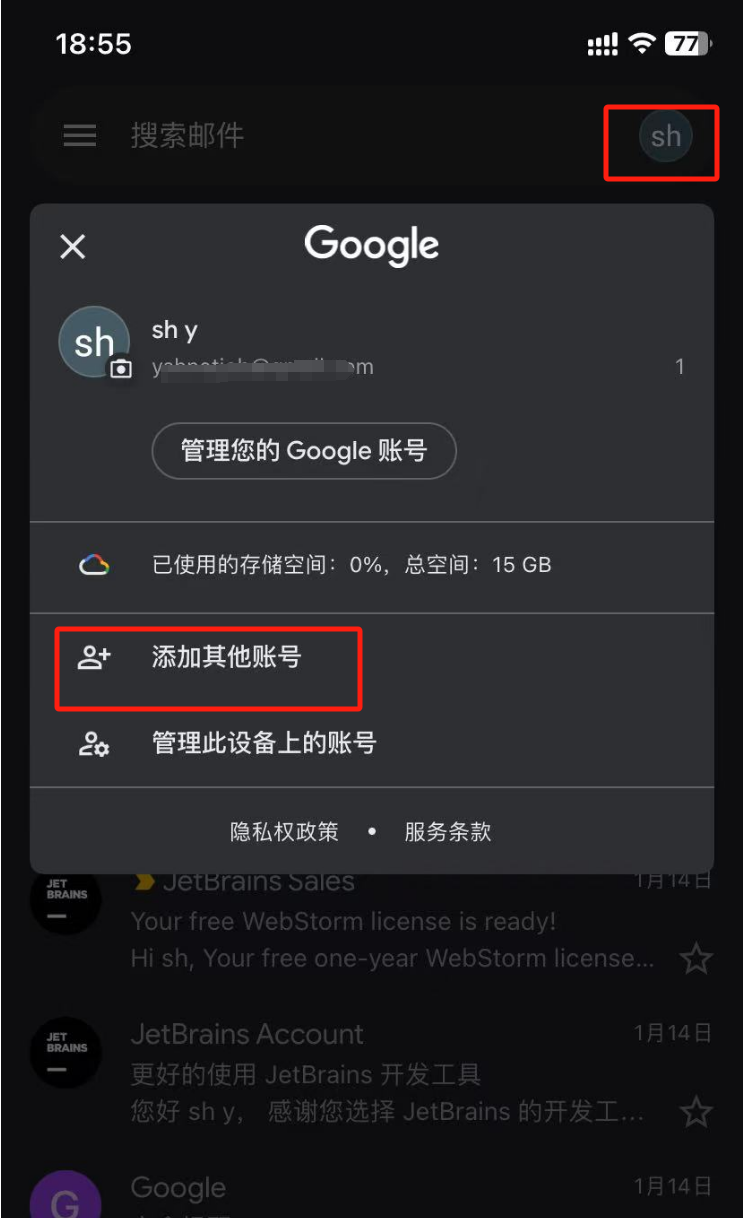
Una vez dentro de la aplicación de Gmail, haz clic en la ubicación marcada en la esquina superior derecha de la pantalla. Aparecerá una ventana emergente como se muestra en la imagen de arriba. Verás las opciones de configuración relacionadas. Haz clic en "Agregar otra cuenta".
2、Segundo paso: Crear una nueva cuenta de Google a través de la opción de agregar otra cuenta de Google
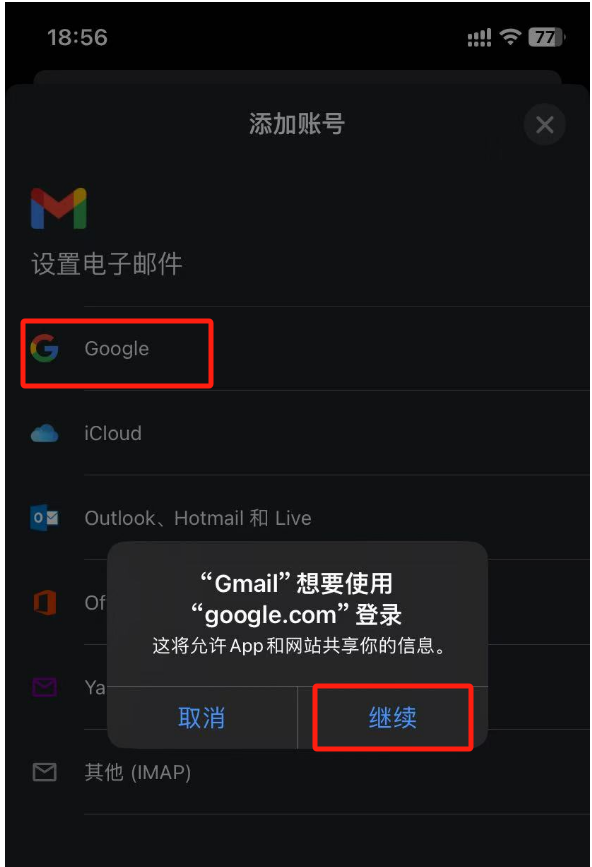
En la página de agregar cuenta, selecciona "Google" como tipo de correo electrónico. Al hacerlo, aparecerá un cuadro de diálogo con una opción que dice "Continuar". Haz clic en "Continuar" para proceder al siguiente paso, como se muestra en la imagen siguiente.
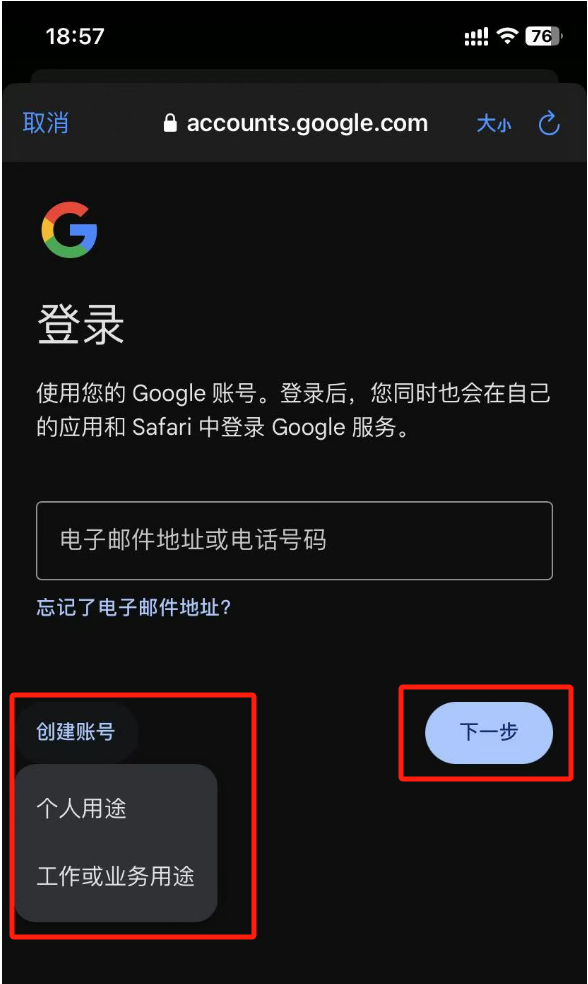
Haz clic en el botón "Crear cuenta" en la página de inicio de sesión de Gmail, que aparece en el recuadro rojo de la imagen anterior. En el menú desplegable de usos, selecciona cualquiera de las opciones disponibles para continuar con el registro de la cuenta de Google.
3、Tercer paso: Rellenar la información del nombre del usuario para la cuenta de Gmail
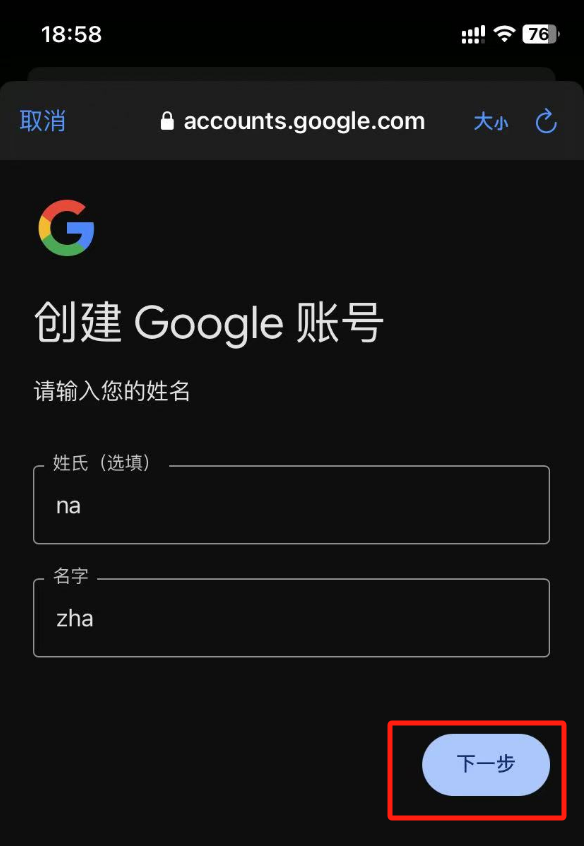
Como se muestra en la imagen anterior, en el formulario marcado con un recuadro rojo, ingresa tu apellido y nombre. Luego, haz clic en el botón "Siguiente" en la esquina inferior derecha para continuar con el siguiente paso del proceso de registro de la cuenta de Google.
4、Cuarto paso: Rellenar la información básica del usuario de Gmail
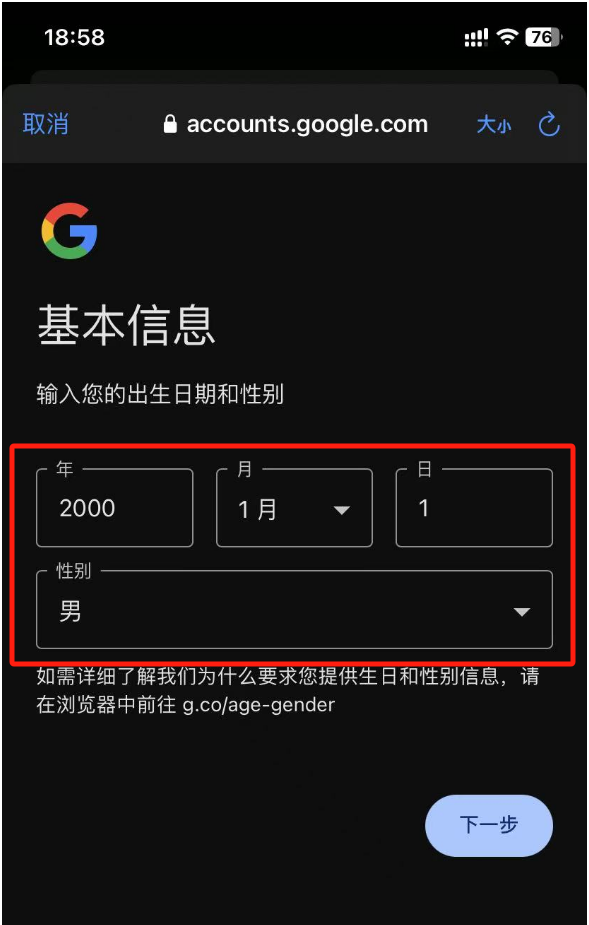
En la imagen anterior, en el campo señalado con el marco rojo, ingresa tu fecha de nacimiento. Después de completar la fecha de nacimiento, haz clic en el ícono para desplegar el género, y selecciona correctamente tu opción de género en el menú desplegable. Una vez completados estos pasos, haz clic en el botón "Siguiente" en la esquina inferior derecha para avanzar al siguiente paso del registro de Gmail.
5、Quinto paso: Rellenar la dirección de correo electrónico de Google
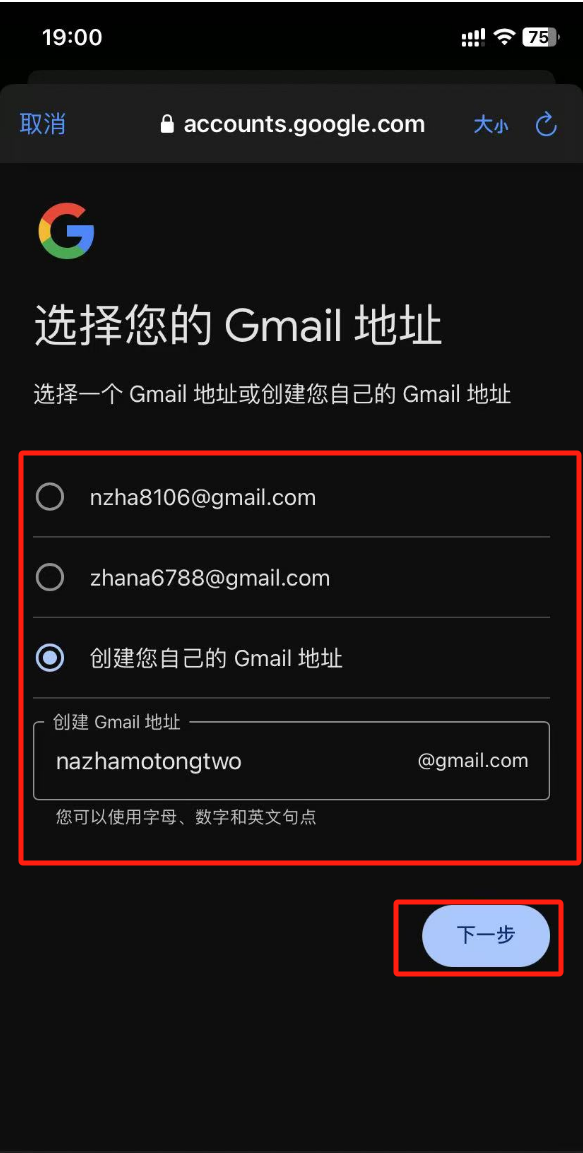
En la imagen de arriba, dentro del recuadro rojo, se muestran dos direcciones de correo electrónico de Gmail recomendadas por el sistema de Google. Puedes elegir cualquiera de ellas para usarla, evitando la molestia de crear una nueva dirección de correo. Sin embargo, si prefieres crear tu propia dirección de Gmail personalizada, el sistema también ofrece esta opción. Es importante tener en cuenta que el nombre de usuario que elijas para tu cuenta de Google puede haber sido registrado por otro usuario, lo que evitaría que puedas usar ese nombre. Cuando eliges una dirección personalizada, se recomienda probar algunos nombres únicos y fáciles de recordar, combinando números y letras para aumentar las posibilidades de éxito en el registro. Después de completar la dirección de correo electrónico de Google, haz clic en el botón "Siguiente" en la parte inferior para continuar con la configuración.
6、Sexto paso: Rellenar la contraseña de la cuenta de Google
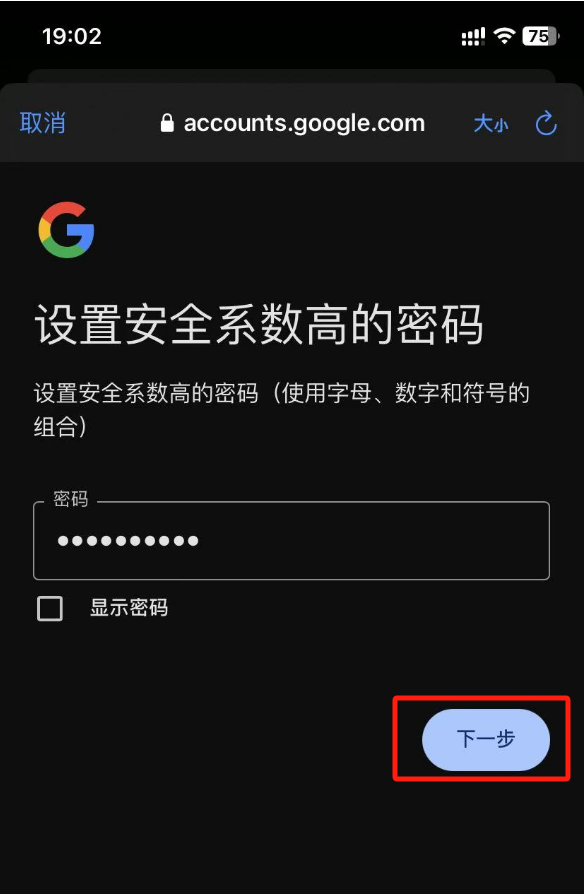
En este paso, deberás establecer una contraseña segura para tu cuenta de Gmail, con el fin de aumentar la seguridad de la cuenta. Como no hay verificación en dos pasos, se recomienda marcar la opción "Mostrar contraseña" para asegurarte de que la entrada sea correcta y evitar errores. Una vez que hayas terminado de ingresar la contraseña, lo mejor es hacer una captura de pantalla y guardar la contraseña. Esta contraseña será utilizada para iniciar sesión en tu cuenta de Gmail en el futuro. Haz clic en el botón "Siguiente" en la esquina inferior derecha para continuar.
7、Séptimo paso: Omitir la adición de un número de teléfono
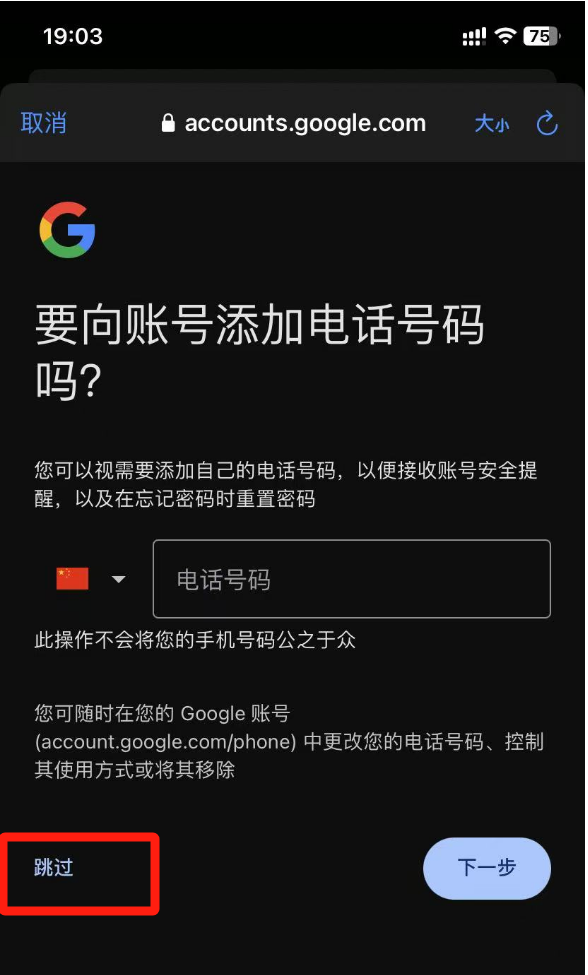
El punto clave aquí es que no dudes en elegir directamente "Omitir". Aquí es donde se utiliza el método para eludir las restricciones de verificación a través del dispositivo de otra persona. Este es el factor decisivo para poder registrar con éxito una nueva cuenta de Gmail.
8、Octavo paso: Información de registro de la cuenta de Google
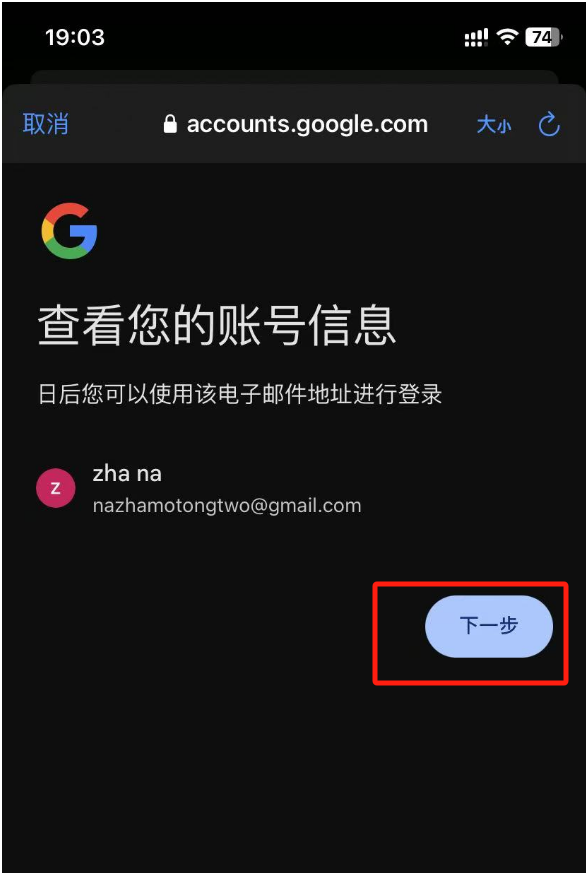
Aquí se mostrará la información de nuestra nueva cuenta de Gmail registrada, sin necesidad de realizar ninguna operación. Haz clic en el botón "Siguiente" para continuar con el siguiente paso del proceso de registro.
9、Noveno paso: Leer y aceptar la política de privacidad de Google
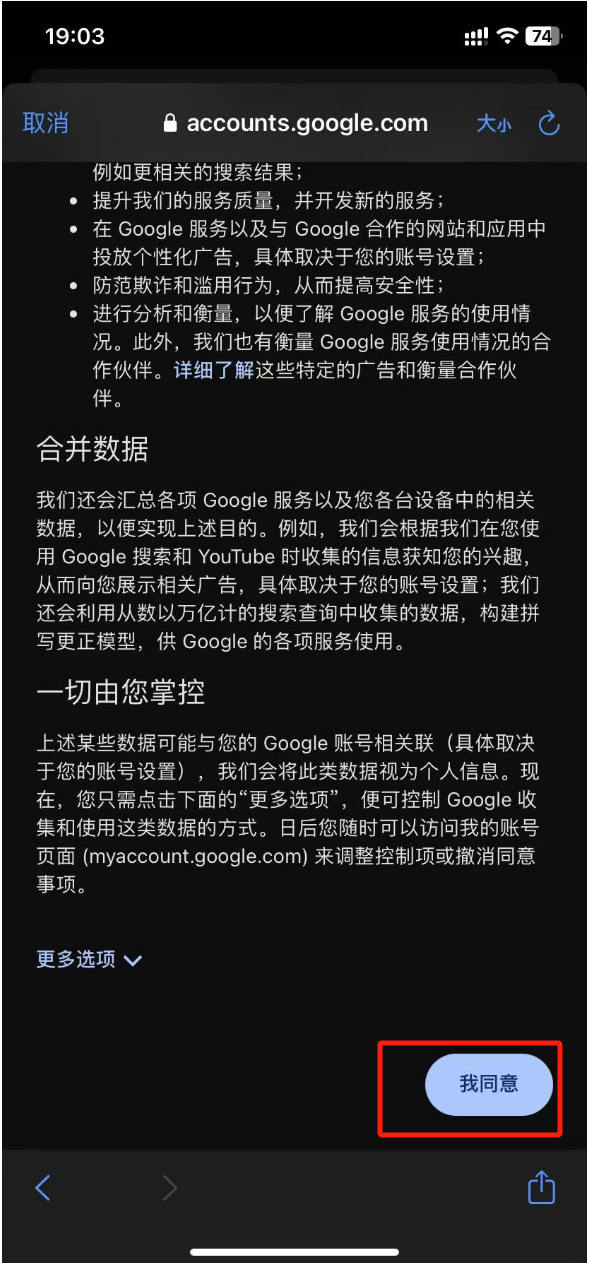
Esta página contiene la política de privacidad de Google y los términos y condiciones relacionados. Si tienes tiempo, puedes leerlos. Aquí simplemente selecciono "Acepto" para continuar con el siguiente paso.
10、Décimo paso: Registro exitoso de la cuenta de Google
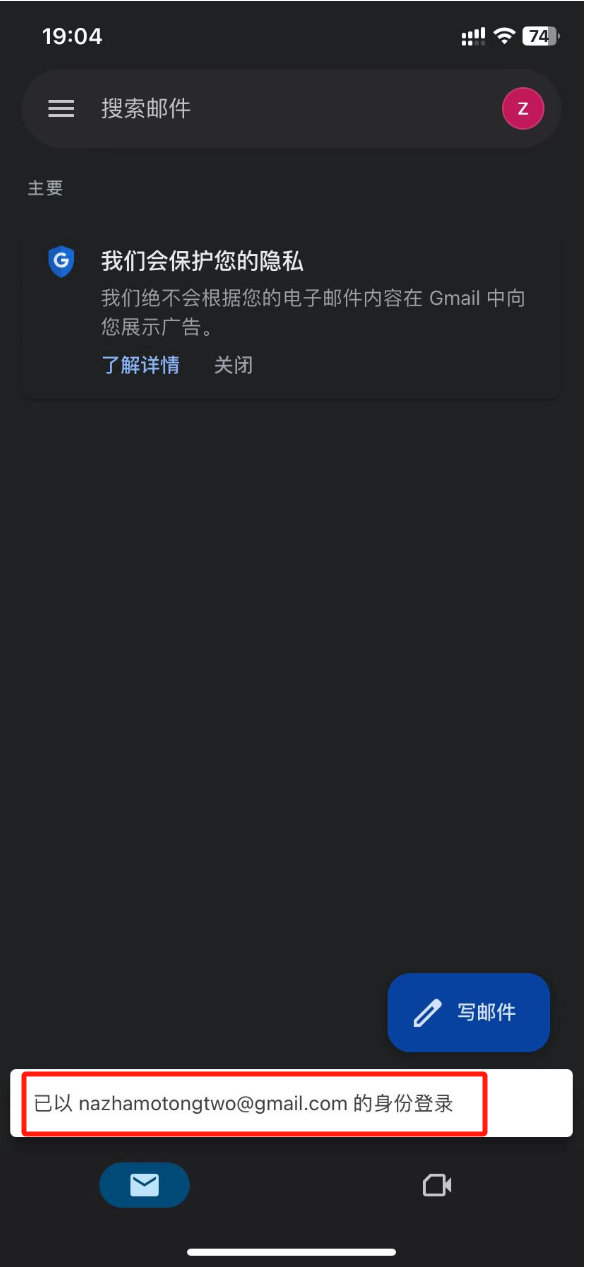
Una vez que llegues a esta pantalla, significa que has registrado con éxito tu cuenta de Gmail. Ahora puedes iniciar sesión en la nueva cuenta de Gmail en otros dispositivos.
Conclusión: A través de este tutorial, los lectores han aprendido el proceso completo para registrar exitosamente una cuenta de Gmail. Primero, comenzamos accediendo a la página de inicio de sesión y registro de Gmail, guiándote paso a paso en el proceso de creación de la cuenta. Luego, necesitarás completar la información personal según las indicaciones del sistema, incluyendo tu nombre, datos básicos, y la dirección de correo electrónico y contraseña para iniciar sesión. Durante este proceso de ingreso de información, la verificación del número de teléfono es un paso clave; necesitarás ingresar tu número de teléfono para recibir un código de verificación y completarlo, luego ingresar un correo electrónico auxiliar para completar la información de registro. Después de aceptar la política de privacidad y los términos de Google, podrás completar con éxito el registro y acceder a la interfaz de uso de Gmail.
Sin embargo, para algunos usuarios, el proceso de registro puede encontrarse con problemas al no poder recibir el código de verificación, especialmente debido a restricciones del sistema operativo del teléfono o del proveedor de servicios. En este caso, este tutorial ofrece una solución alternativa probada y efectiva. Puedes usar el teléfono de un amigo que ya haya registrado una cuenta de Google para completar el registro utilizando la función "Crear nueva cuenta" en la aplicación Gmail. Este método permite sortear las restricciones del sistema y resolver el problema de la recepción del código de verificación. Cualquier problema que encuentres en el proceso, este tutorial se esfuerza por ofrecerte la solución más detallada y útil, asegurando que puedas obtener tu propia cuenta de Gmail sin contratiempos.
Finalmente, si tu objetivo al registrar Gmail es utilizarlo para el marketing de un sitio web de comercio electrónico internacional, y tu sitio aún está en fase de planificación, necesitas respuestas profesionales sobre diseño web o desarrollo de funciones, o deseas obtener un presupuesto para el desarrollo del proyecto, no dudes en ponerte en contacto con el equipo de Logic Digital Technology. Logic Digital Technology se especializa en WordPress y desarrollo técnico. Si necesitas encargar el diseño, desarrollo e implementación de tu sitio , te ofreceremos soluciones eficaces y profesionales para apoyar el crecimiento de tu negocio de comercio electrónico internacional.
Este artículo está protegido por derechos de autor de Logic Digital Technology (SZLOGIC). Se permite su compartición personal para ayudar a más usuarios que necesiten registrar una cuenta de Gmail. Queda estrictamente prohibido utilizar este artículo con fines comerciales o reproducirlo sin autorización.


























